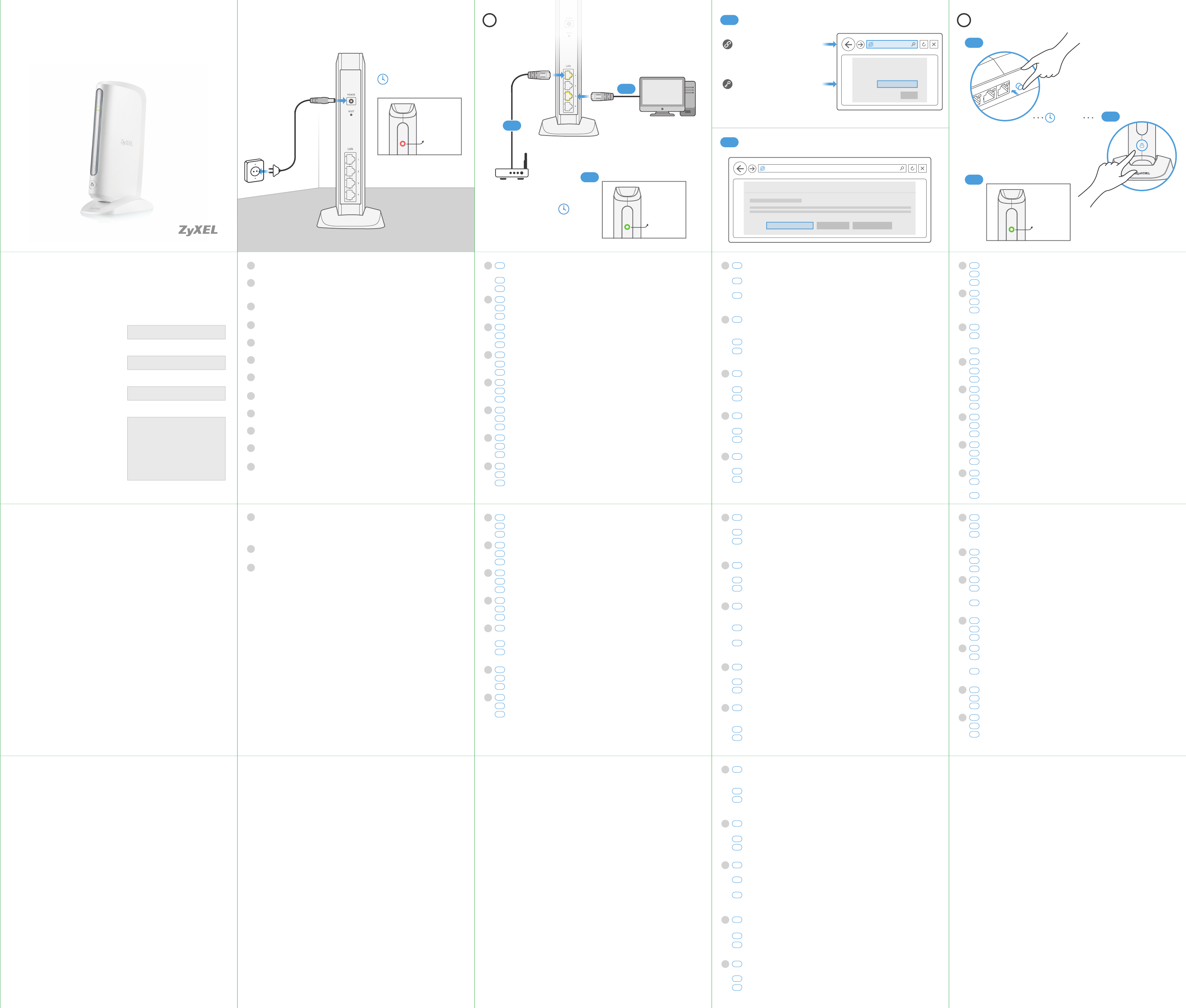ARMOR X1
AC2100 Dual-band Wireless Gigabit Access Point
Model: WAP6806
Quick Start Guide
ZyXEL W
Thank you f
W
and performance and believ
product should off
operaon thr
experience an
product, please con-
ons Corporaon offices w
For further inf
regulaons and liability in your c
please visit the ZyXEL web sit
hp://www
Warranty form
In certain countries, the seller has t
out, sign and stamp the f
informa
to be valid.
Product model number
Product serial number
Date of pur
Seller
Italiano | Nederlands | Dansk | Norsk | Svenska | Suomi |
Ceština | Magyar | Română | P| Slovenščina |
Slovenčina | бълг|
ภาษาไทย | 繁體中文
Collegar
A
Steek de meegelev
stopcon
W
Indsæt den medfølg
V
Se det medf
V
Anslut den medföljande eladapt
V
Liitä mukana tullut virt
Odota, kunnes LED-
Připojte dodaný napájecí adapt
Počk
Csatlak
V
Conectaţi cablul de alimen
Aștept
Podłącz odpowiedni z
Pocz
Pripojte dodaný napájací adapt
Počk
Priključite prilož
Počak
IT
NL
DA
NO
SV
FI
CZ
HU
RO
PL
SK
SL
Свърже
контакт
Изчакайте, д
минути).
เสียบอะแดปเตอร์ที่มีมาให้ เข้าในช่องเสียบไฟ แล้วค่อยต่อเข้ากับเต้าเสียบไฟฟ้า
รอจนกว่าไฟ
LED เปลี่ยนเป็นสีแดงค้าง (ประมาณ 5 นาที)
將包裝內的電源線插入POWER (電源)接口,然後插入電源插座。
一直等到
LED指示燈變成靜態的紅色(約 5分鐘)。
BG
TH
TW
sta
The LED turns sta
wait
5 minutes
Hardware Installation
Collegar
X1.
CollegarARMOR X1.
A
Sluit een breedbandrout
Sluit uw computer aan op de ARMOR X1.
W
Tilslut en bredbåndsrout
Tilslut computeren l ARMOR X1.
V
Koble en bredbåndsrut
Koble dat
V
Anslut en router eller e
Anslut din dator ll ARMOR X1.
V
Liitä laajakais
K
Odota, kunnes LED-
Připojte k portu LAN na ARMOR X1 širok
Propojte s
Počk
Csatlak
Csatlak
V
IT
A-1
A-2
A-3
NL
A-1
A-2
A-3
DA
A-1
A-2
A-3
NO
A-1
A-2
A-3
SV
A-1
A-2
A-3
FI
A-1
A-2
A-3
CZ
A-1
A-2
A-3
HU
A-1
A-2
A-3
Conectaţi un r
Conectaţi-v
Aștept
Podłącz r
Podłącz k
Pocz
Pripojte širok
Pripojte počítač k z
Počk
Pov
Pov
Počak
Свърже
ARMOR X1.
Свърже
Изчакайте, д
минути).
เชื่อมต่อบรอดแบนด์เร้าท์เตอร์หรือโมเด็ม กับพอร์ต LAN ของ ARMOR X1
เชื่อมต่อคอมพิวเตอร์ของคุณเข้ากับ ARMOR X1
รอจนกว่าไฟ LED สีเขียวจะเปลี่ยนเป็นสว่างค้าง ( ประมาณ 2 นาที )
將寬頻路由器或數據機連到ARMOR X1 的LAN 埠。
將您的電腦連到
ARMOR X1。
一直等到
LED指示燈變成靜態的綠色(約 2分鐘)。
RO
A-1
A-2
A-3
PL
A-1
A-2
A-3
SK
A-1
A-2
A-3
SL
A-1
A-2
A-3
BG
A-1
A-2
A-3
TH
A-1
A-2
A-3
TW
A-1
A-2
A-3
A-2
A-1
wait
2minut es
sta
The LED turns sta
A-3
AP Mode
A
Broadband R
Aprire un bro
elsetup.local" (per PC MAC), quindi acceder
Avviare la pr
Point.
Se sul disposivo ARMOR X1 vengono modifica
è necessario ulizzare una nuo
nuovament
Open uw webbrow
elsetup.local" (bij MAC-PC's), en log vervolg
1234.
Start de eaZy123-ins
Als u de standaar
nieuwe SSID en een nieuw WiFi-wachtw
verbinding te mak
Åbn en webbrow
elsetup.local" (f
Start eaZy123 op
Hvis du ændrer de st
et ny SSID og WiFi-nøgle l at opr
Åpne en neleser og skriv inn "hp://zyx
setup.local" (f
Start eaZy123 k
Hvis du endrer de st
og Wi-Fi-nøkkel f
Öppna en webbläsare och skriv in adr
"hp: //zyx
Starta ins
Om du ändrar de tr
e ny SSID och en n
IT
A-4
A-5
A-6
NL
A-4
A-5
A-6
DA
A-4
A-5
A-6
NO
A-4
A-5
A-6
SV
A-4
A-5
A-6
Av
up.local" (MAC PC:llä), ja kirjaudu sien sisään salasanalla: 1234.
Aloita eaZy123:n ohja
Jos muutat lang
uusia SSID ja Wi-Fi -avaimia muodos
uudelleen.
Otevře
//zyx
Spusťte průvodce nas
Pok
použít nové SSID a Wi-Fi klíč pro opět
Nyisson meg egy webböngész
vagy a "hp://z
jelszó
Indítsa el az eaZy123 beállítási v
módot.
Ha módosítja az alapértelmez
ARMOR X1-hoz tört
k
Deschideţi un brow
"hp://zyx
Porniţi asist
Dacă modificaţi set
SSID și cheia o nouă cheie Wi-Fi pentru a vă conect
Otwórz prz
Windows PC) lub "hp://zyx
się za pomocą hasła: 1234.
Uruchom kreat
Jeśli zmienisz domy
nowej nazwy SSID i klucz Wi-Fi do łącz
FI
A-4
A-5
A-6
CZ
A-4
A-5
A-6
HU
A-4
A-5
A-6
RO
A-4
A-5
A-6
PL
A-4
A-5
A-6
Otvorte webo
sys
Potom sa prihlás
Spuste spriev
Ak zmeníte predv a
budete sa chcieť k nemu bez
Wi-Fi.
Odprite spletni brsk
"hp: //zyx
Zaženit
Če spremenite priv
brezžično pov
Отворете уеб брауз
"hp://zyx
Стартирайте инсталационния помощник eaZy123 и избере
Mode(Режим с Т
Ако промените безжичнит
да използвате нов SSID и Wi-Fi ключ за да се осъщ
свързване към ARMOR X1.
เปิดเว็บเบราเซอร์และกรอก "hp://zyxสำหรับ Windows PC) หรือ "hp:
//zyxสำหรับคอมพิวเตอร์ MAC) จากนั้นเข้าสู่ระบบด้วยรหัสผ่าน : 1234
เริ่มตัวช่วยติดตั้ง eaZy123 และเลือกโหมด Acsess P
หากคุณเปลี่ยนการตั้งค่าไร้สายเริ่มต้นของ ARMOR X1 คุณต้องใช้ SSID ใหม่ และ Wi-Fi Key
เพื่อเชื่อมต่อแบบไร้สายกับ
ARMOR X1 อีกครั้ง
打開一個網頁瀏覽器,輸入hp://zyx( Windows系統)或 hp://zyx
(Mac 系統),然後用密碼1234登入 。
啟動
eaZy123設定精靈,並選擇 Access P(接入點)模式。
如果您更改
ARMOR X1上的預設無線設定,您必須使用新的 SSID和 Wi-Fi金鑰,以便再次以
無線方式連線到
ARMOR X1。
SK
A-4
A-5
A-6
SL
A-4
A-5
A-6
BG
A-4
A-5
A-6
TH
A-4
A-5
A-6
TW
A-4
A-5
A-6
eaZy 123
Access Point Mode Client Mode Repeat
Follow eaZ
A-5
ARMOR X1
Model: WAP6806
Login Passw
1234
Login
hp://zyx(Windows)
or
hp://zyx(MAC)
Login Pass1234
(def
Configure Y
A-4
Premere il t
Entro 2 minu, su ARMOR X1 pr
Il LED di ARMOR X1 inizia a lampeggiare in giallo e si accende con luce fissa VERDE.
Druk op de WPS-knop op uw router of Access P
Houd binnen 2 minuten de WPS-knop op de ARMOR X1 ruim 3 seconden ingedrukt.
Het LED-lampje van de ARMOR X1 begint or
branden.
T
Inden for 2 minuer
ARMOR X1.
ARMOR X1 lysdioden begynder at blink
T
Innen 2 minuer
ARMOR X1 LED-lyset begynner å blink
T
Inom 2 minuter
L
Paina WPS-painik
Paina WPS-painik
ARMOR X1:n LED-valo alk
Sskněte tlačítk
Během 2 minut sskněte tlačítk
Kontr
Nyomja meg a WPS gombot a r
2 percen belül n
másodpercig tartsa len
A ARMOR X1 LED elk
IT
B-1
B-2
B-3
NL
B-1
B-2
B-3
DA
B-1
B-2
B-3
NO
B-1
B-2
B-3
SV
B-1
B-2
B-3
FI
B-1
B-2
B-3
CZ
B-1
B-2
B-3
HU
B-1
B-2
B-3
Apăsaţi butonul WPS pe r
În cel mult 2 minute, ţineţi apăsat but
LED-ul ARMOR X1 începe să clipească de culoarea chihlimbarului și devine VERDE
sta
Naciśnij przycisk WPS na sw
W ciągu 2 minut naciśnij przycisk WPS prz
ARMOR X1 dioda LED zacznie mig
Stlačte tlačidlo WPS na routry alebo prístupo
V priebehu najbližších 2 minút stlačte na z
3 sekundy
Dióda LED na zariadení ARMOR X1 začne blik
ZELENO.
Prisnite gumb WPS na vašem usmerjev
V roku 2 minut prisnit
ARMOR X1 LED žarnica z
Натиснете бут
В рамките на 2 минути, натиснете б
секунди .
Свето
светва постоянно ЗЕЛЕНО
กดปุ่ม WPS บนเร้าท์เตอร์หรือ AP ของคุณ
ภายใน
2 นาทีนี้ ให้กดปุ่ม WPS บน ARMOR X1 ค้างไว้นานประมาณ 3 วินาทีหรือมากกว่านั้น
ไฟ
LED ของ ARMOR X1 จะเริ่มกะพริบเป็นสีเหลืองสีเขียว แล้วเปลี่ยนแบบสว่างค้าง
按下您的路由器或AP 上的WPS 按鈕。
在
2分鐘內,在 ARMOR X1上按住 WPS按鈕 3秒鐘以上。
ARMOR X1的 LED指示燈開始閃爍琥珀色並返回靜態的綠色。
RO
B-1
B-2
B-3
PL
B-1
B-2
B-3
SK
B-1
B-2
B-3
SL
B-1
B-2
B-3
BG
B-1
B-2
B-3
TH
B-1
B-2
B-3
TW
B-1
B-2
B-3
sta
The LED turns sta
B-3
WPS ON
Hold 2 seconds
Y
ARMOR X1
WPS ON
Hold 3 seconds
B-2
B-1
within
2 minutes
Rout
Repeater Mode-
B